El ratón de la computadora, consejo del día; 5 trucos para sacar el máximo partido al ratón de tu computadora, la noticia
5 trucos para sacar el máximo partido al ratón de tu computadora
El artículo de hoy en el campo tecnológico trata sobre la manera de utilizar bien el mouse. La BBC en su entrada trae esta nota: "Todo el mundo sabe utilizar un ratón de computadora para hacer clic, pero algunos trucos fáciles nos pueden ayudar a sacarle el máximo partido, aumentando la rapidez y por tanto la productividad de nuestras tareas". Un consejo útil sobre su uso:
📖 "Elegir el tamaño indicado del mouse. Los especialistas aconsejan el de tamaño grande, que permite "abrazarlo" con toda la mano, y con teclas laterales. Recomiendan evitar que los chicos usen dispositivos para adultos". 📖
Redacción BBC Mundo
 GETTY IMAGES
GETTY IMAGES
Todo el mundo sabe utilizar un ratón de computadora para hacer clic, pero algunos trucos fáciles nos pueden ayudar a sacarle el máximo partido, aumentando la rapidez y por tanto la productividad de nuestras tareas.
Pero antes de entrar a explicar estos trucos, ten en cuenta que los ratones ópticos que se utilizan hoy en día (en contraposición a los más antiguos que se movían gracias a una bola situada en la parte anterior) deben limpiarse de vez en cuando para su correcto funcionamiento.
Puedes limpiarlo con un paño húmedo, sin olvidarte de las cuatro almohadillas que lo sostienen. Para limpiar el agujero por el que sale la luz, utiliza un palillo de algodón humedecido y espera que se seque.
Estos son algunos de los trucos y consejos que puedes aplicar cuando utilizas tu mouse, ya sea en la oficina o en tu casa.
Cómo seleccionar texto de una forma sencilla
La forma más común de seleccionar un texto es apretando la tecla izquierda del ratón y moviéndolo hacia la derecha o hacia abajo.
Pero esta no es la manera más fácil si, por ejemplo, tenemos que seleccionar un párrafo entero o un texto largo.
La mayor parte de los procesadores y programas permiten seleccionar texto utilizando la tecla Shift y el mouse.
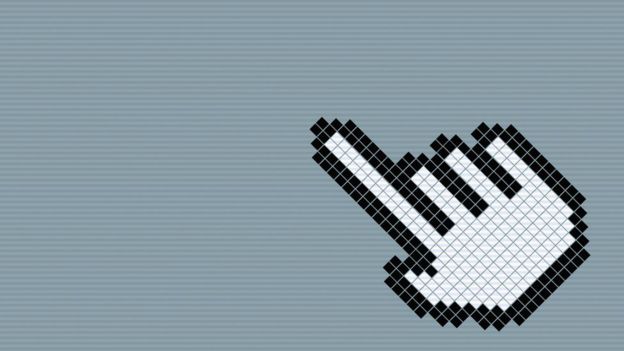 GETTY IMAGES
GETTY IMAGES
Para ello, tienes que colocar el mouse al principio de la primera palabra que quieres seleccionar, hacer scroll con la rueda de desplazamiento y hacer clic en la última palabra que quieres seleccionar.
Otra forma de seleccionar una palabra o un párrafo es hacer clic con el botón izquierdo del mouse.
Para seleccionar una palabra, debes hacer doble clic, mientras que si lo que quieres seleccionar es una oración completa, debes hacer triple clic.
Las funciones de la rueda de desplazamiento
La rueda de desplazamiento del ratón no sirve solo para hacer scroll, también tiene otras funciones.
De hecho, la rueda funciona como un tercer botón del ratón.
 GETTY IMAGES
GETTY IMAGES
Esto sirve, por ejemplo, para abrir vínculos de páginas web en una nueva ventana.
Además, algunos ratones permiten también mover la rueda hacia la izquierda o hacia la derecha para moverse entre distintas páginas web.
La rueda también sirve para cerrar una pestaña del navegador sin necesidad de hacerlas visibles antes o de hacer clic sobre la x. Simplemente pon el cursor encima y presiona la rueda.
Otro uso posible de esta rueda de desplazamiento es para abrir de una vez tus páginas web más usadas.
Para ello, tienes que organizar tus páginas favoritas en un mismo archivo y, una vez hecho esto, hacer clic dentro del archivo con la ruedecita. Esto abrirá todos los vínculos, como explica la página especializada PC World.
Cómo hacer zoom
Una forma rápida y fácil de hacer zoom en una página web o un documento de Word o de Excel es apretar la tecla Ctrl y scroll hacia arriba o hacia abajo con la rueda del ratón.
¿Cómo seleccionar varios elementos a la vez?
La tecla Ctrl nos permite seleccionar varios objetos al mismo tiempo. Para hacerlo, mantén pulsada esta tecla y luego haz clic con el botón izquierdo del ratón sobre los distintos objetos o secciones.
 GETTY IMAGES
GETTY IMAGES
Si utilizas el navegador Mozilla Firefox, puedes pulsar la tecla Ctrl y hacer clic individualmente en cada célula de una tabla que necesites copiar.
Lo mismo lo puedes hacer para seleccionar solo una fila o la parte de un texto en una tabla.
Cómo utilizar los botones laterales
Los nuevos ratones vienen con botones laterales, situados normalmente al lado de las teclas derecha e izquierda.
Estos botones se pueden reprogramar para distintas tareas y, por defecto, pueden utilizarse para ir hacia atrás o hacia delante en una página web.
Cambiar la configuración del ratón
Windows te permite cambiar la configuración de tu ratón.
Para ello, debes ir al Panel de control desde el menú Inicio y, una vez allí, seleccionar la opción del mouse dentro de "Hardware y sonidos" y "Dispositivos e impresoras".
 GETTY IMAGES
GETTY IMAGES
Una vez ahí, la pestaña "Botones" te permite cambiar la configuración de los botones del ratón.
Pero hay muchas otras cosas que puedes cambiar, como por ejemplo ajustar el movimiento del mouse.
Así, puedes ajustar la velocidad con la que se mueve el cursor por la pantalla o activar la función de "Saltar a", que sirve para que el cursor se mueva automáticamente al botón por defecto en cualquier pantalla.
Si utilizas el sistema operativo de Mac, puedes cambiar los reguladores del ratón a través del menú Apple >Preferencias del Sistema > Ratón.


Comentarios
Publicar un comentario